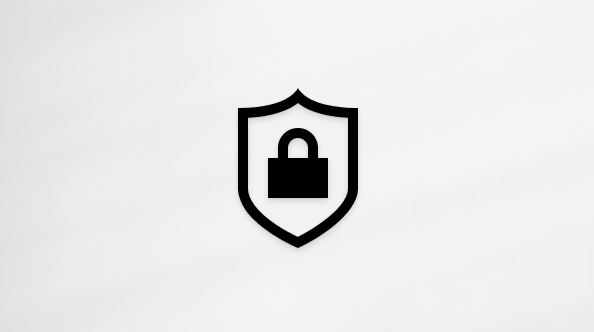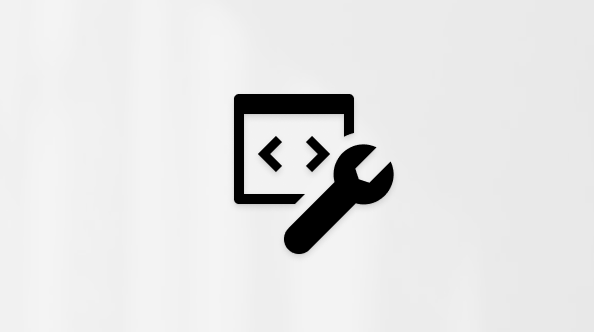Βέλτιστες πρακτικές για ειδοποιήσεις στο Microsoft Teams
Ένας οδηγός παραγωγικότητας γεμάτος συμβουλές και κόλπα για τη χρήση του Microsoft Teams, από τους ανθρώπους που δημιουργούν και χρησιμοποιούν το Teams στην εργασία τους, καθημερινά.
Το Teams είναι ένας καταιγισμός δραστηριοτήτων: συνομιλίες, συσκέψεις, κοινή χρήση αρχείων, σχεδιασμός έργου. Ωστόσο, οι καταιγισμοί μπορεί να γίνουν θύελλες, εάν δεν είστε προσεκτικοί. Ανακαλύψαμε ότι είμαστε πιο παραγωγικοί (και πιο χαρούμενοι!) όταν επιμελούμαστε τις ειδοποιήσεις μας.
Θα θέλαμε να γίνουν τα εξής:
1. Να παρακολουθούμε μόνο τις συνομιλίες και τα κανάλια που μας αφορούν.
Μας αρέσει να σκεφτόμαστε το Teams ως σύγχρονο χώρο εργασίας. Δεν θα φορτώναμε τους φυσικούς χώρους εργασίας μας με ενδιαφέρουσες αλλά μη σχετικές ενημερώσεις από άλλες ομάδες, όμως αυτό εύκολα το αφήνουμε να συμβαίνει στο Teams. Μας επισημαίνονται σε μια συνομιλία ή κανάλι και, στη συνέχεια, συνεχίζουμε να παρακολουθούμε τη συνομιλία πολύ καιρό αφού είναι σχετική μόνο και μόνο επειδή βρίσκεται εκεί .
Κατά την επιμέλεια των καναλιών μας, θα πρέπει να:
-
Αποκρύψτε κανάλια που δεν μας ενδιαφέρουν. Εμφάνιση καναλιών μόνο με βασικές πληροφορίες.
-
Προσαρμόζουμε τις ειδοποιήσεις για κάθε κανάλι με βάση τη συνάφεια και την προτεραιότητα.
-
Επιλέξτε Εμφάνιση για να προσθέσετε ένα κανάλι στα Αγαπημένα ή να δημιουργήσετε μια νέα ενότητα.
Και για συνομιλίες:
-
Θέστε σε σίγαση και αποκρύψτε τις συνομιλίες στις οποίες θέλουμε να επιστρέψουμε αργότερα.
-
Αφήστε συνομιλίες που δεν σχετίζονται με εμάς.
Για να αλλάξετε τις ρυθμίσεις σας για μια συνομιλία ή ένα κανάλι, επιλέξτε Περισσότερες επιλογές
2. Αλλάξτε την κατάστασή σας όταν πρέπει να συγκεντρωθείτε.
Για να αλλάξετε την κατάστασή σας, μεταβείτε στην εικόνα προφίλ σας στην επάνω δεξιά γωνία της εφαρμογής και επιλέξτε μία από τη λίστα.
Οι περισσότεροι από εμάς βρισκόμαστε εκτός συσκέψεων και δεν έχουμε όσο χρόνο εργασίας θέλουμε. Δεν θέλουμε το λίγο χρόνο που μας απομένει να τον αναλώνουμε σε ερωτήσεις και συζητήσεις που δεν απαιτούν όλη την προσοχή μας.
Για να ενημερώσουμε τους άλλους ότι δεν είναι κατάλληλη στιγμή για να επικοινωνήσουμε, αλλάζουμε την κατάστασή μας σε "απασχολημένος" ή "μην ενοχλείτε". (Το Teams το κάνει αυτόματα όταν βρίσκεστε σε συσκέψεις ή κάνετε κοινή χρήση ενός στοιχείου, ωστόσο μπορείτε να το ρυθμίσετε και μόνοι σας.)
Μπορείτε επίσης να επιλέξετε Διάρκεια για να ορίσετε ένα καθορισμένο χρονικό διάστημα στην κατάσταση που επιλέγετε.
Στην ομάδα μας, η κατάσταση "Απασχολημένος" ή "Μην ενοχλείτε" δεν εμποδίζει κανέναν να μας στείλει ένα μήνυμα, αλλά αλλάζει τις προσδοκίες για το πόσο γρήγορα μπορεί να αναμένει μια απάντηση.
3. Προσαρμόστε τις ρυθμίσεις για να λαμβάνετε ειδοποιήσεις όποτε και με όποιον τρόπο θέλετε.
Ο καλύτερος τρόπος που βρήκαμε για να βεβαιωθούμε ότι λαμβάνουμε μόνο τις ειδοποιήσεις που μας ενδιαφέρουν είναι να επεξεργαζόμαστε τις ρυθμίσεις ειδοποιήσεων.
Η επιλογή του τρόπου και του τόπου που θέλετε να ειδοποιείστε για διάφορα πράγματα αποτελεί προσωπική προτίμηση, επομένως η ομάδα μας βρίσκεται παντού. Ορισμένοι από εμάς έχουν ενεργοποιήσει όλες τις ειδοποιήσεις, ενώ άλλοι καμία.
Εάν μεταβείτε στις Ρυθμίσεις και πολλά άλλα
-
Γενικά
-
Συνομιλίες και κανάλια
-
Συσκέψεις
-
Παρουσία
-
Ημερολόγιο
-
Εφαρμογές (αυτή η ενότητα εμφανίζεται μόνο όταν έχετε ρυθμίσει τις παραμέτρους ειδοποιήσεων επιπέδου εφαρμογής για πρώτη φορά.)
Ειδοποιήσεις μέσω ηλεκτρονικού ταχυδρομείου
Οι περισσότεροι από εμάς απενεργοποιούμε τις ειδοποιήσεις ηλεκτρονικού ταχυδρομείου, καθώς αφιερώνουμε τον περισσότερο χρόνο μας στο Teams και όχι τόσο σε μηνύματα ηλεκτρονικού ταχυδρομείου. Εάν αφιερώνετε περισσότερο χρόνο στο ηλεκτρονικό ταχυδρομείο, ίσως θέλετε να τις διατηρήσετε ενεργοποιημένες για να βεβαιωθείτε ότι γνωρίζετε τι συμβαίνει στις ομάδες σας.
Ειδοποιήσεις μέσω μπάνερ.
Οι περισσότεροι από εμάς χρησιμοποιούμε μόνο ανακοινώσεις banner για τα πράγματα που θέλουμε να γνωρίζουμε άμεσα, όπως όταν κάποιος μας απαντά, @μας αναφέρει ή όταν ξεκινούν οι συσκέψεις.
Η λήψη ειδοποιήσεων banner για άλλα πράγματα μπορεί να είναι λίγο φορτική σε μια μεγάλη ομάδα. Για παράδειγμα, το Like. Είμαστε μια φιλική ομάδα και συχνά θέλουμε μηνύματα που να λένε "το κατάλαβα", επομένως, αν λαμβάνουμε ειδοποιήσεις banner για κάθε άτομο που πατάει Like, θα ασχολούμαστε με banner όλη μερα. Ωστόσο, εάν η ομάδα σας χρησιμοποιεί το Like διαφορετικά, ας πούμε ως έγκριση για κάτι, μπορεί να θέλετε να λαμβάνετε ειδοποιήσεις banner όταν κάποιος πατάει Like στα μηνύματά σας.
Τροφοδοσία δραστηριότητας
Κάποιοι από εμάς περιορίζουν τις τροφοδοσίες μας σε πράγματα που πρέπει να κάνουμε, όπως απαντήσεις και @αναφορές, ώστε να μπορούμε να τα χρησιμοποιούμε ως λίστα εκκρεμών εργασιών. (Εάν είστε άτομο που του αρέσουν οι λίστες, μπορεί επίσης να σας αρέσει και αυτό.)
Άλλοι χρήστες χρησιμοποιούμε αυτόν τον χώρο για να δούμε τι κάνουν οι ομάδες μας, αντιδρώντας την ίδια στιγμή σε πιο επείγοντα πράγματα και ρίχνοντας μια ματιά σε πράγματα όπως οι προτεινόμενες και δημοφιλείς δραστηριότητες όταν έχουμε χρόνο.
Για περισσότερες πληροφορίες σχετικά με τις ειδοποιήσεις του Teams, ανατρέξτε στο θέμα Διαχείριση ειδοποιήσεων στο Teams .